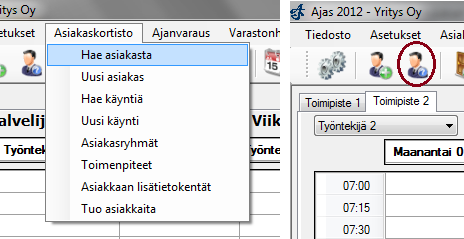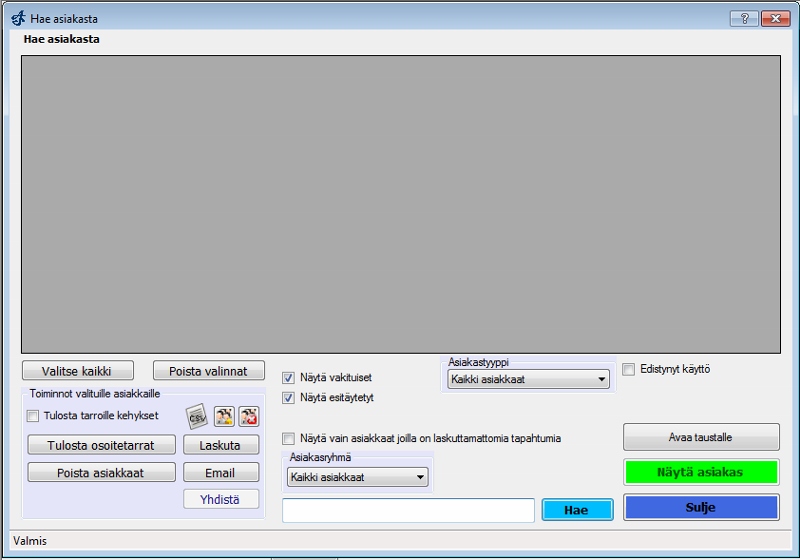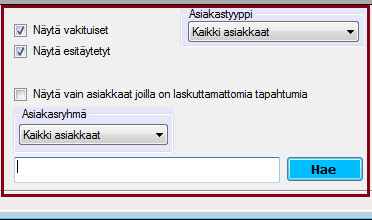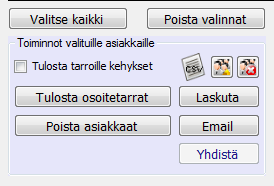Ero sivun ”Asiakkaiden haku” versioiden välillä
Ajas Asiakashallinnan ohjesivusto
(→Asiakkaiden hakulomake) |
(→Asiakkaiden hakulomake) |
||
| Rivi 26: | Rivi 26: | ||
[[Kuva:asiakashaku20125.png]] | [[Kuva:asiakashaku20125.png]] | ||
| − | * Valitse kaikki valitsee jokaisen asiakkaan hakutuloksista | + | * "Valitse kaikki" valitsee jokaisen asiakkaan hakutuloksista |
| − | * Poista valinnat poistaa/nollaa valinnat | + | * "Poista valinnat" poistaa/nollaa valinnat |
| − | * Laskuta siirtää kaikki valitut asiakkaat laskutukseen ja avaa laskulomakkeen | + | * "Laskuta" siirtää kaikki valitut asiakkaat laskutukseen ja avaa laskulomakkeen |
| − | * Tulosta osoitetarrat tulostaa osoitetarrat valittujen asiakkaiden osoitetiedoista | + | * "Tulosta osoitetarrat" tulostaa osoitetarrat valittujen asiakkaiden osoitetiedoista |
| − | * Poista asiakkaat poistaa valitut asiakkaat järjestelmästä | + | * "Poista asiakkaat" poistaa valitut asiakkaat järjestelmästä |
| − | * Palauta poistetut palauttaa poistetuiksi merkityt asiakkaat, jos sinulla on tämän toiminnon mahdollistava erikoislisenssi | + | * "Palauta poistetut" palauttaa poistetuiksi merkityt asiakkaat, jos sinulla on tämän toiminnon mahdollistava erikoislisenssi |
| − | * | + | * "Email"-nappia painamalla voi lähettää valituille asiakkaille sähköpostia |
Voit myös avata valitun asiakkaan asiakaslomakkeeseen painamalla "Näytä asiakas". | Voit myös avata valitun asiakkaan asiakaslomakkeeseen painamalla "Näytä asiakas". | ||
Versio 6. kesäkuuta 2012 kello 08.22
Ajas-ohjelma sisältää oman lomakkeen jonka avulla on helppo hakea järjestelmässä olevia asiakkaita.
Asiakkaiden hakulomake
Aloita asiakkaiden haku valitsemalla päävalikosta Asiakaskortisto -> Hae asiakasta. Voit myös painaa hakulomakkeen pikanappia.
Seuraavaksi ohjelma avaa asiakkaiden hakulomakkeen.
Valitse ensin millaisia asiakkaita halutaan hakea
- "Näytä vakituiset" hakee ohjelman kautta luodut asiakkaat
- "Näytä esitäytetyt" hakee asiakkaita, jotka on lisätty nettivarauksen kautta (asiakas on luonut itsensä)
- "Näytä myös poistetut" hakee poistetuksi merkittyjä asiakkaita (poistettujen asiakkaiden jättäminen järjestelmän muistiin vaatii erikoislisenssin, tavallisessa lisenssissä asiakkaat poistetaan aina lopullisesti)
- "Näytä vain asiakkaita, joilla on laskuttamattomia tapahtumia" hakee asiakkaat, joilla on laskuttamattomia käyntejä
Voit valita myös tietyn asiakasryhmän tai asiakastyypin ja laittaa hakusanan (esimerkiksi osan nimestä)
Paina hae. Sen jälkeen voit suorittaa toimintoja.
- "Valitse kaikki" valitsee jokaisen asiakkaan hakutuloksista
- "Poista valinnat" poistaa/nollaa valinnat
- "Laskuta" siirtää kaikki valitut asiakkaat laskutukseen ja avaa laskulomakkeen
- "Tulosta osoitetarrat" tulostaa osoitetarrat valittujen asiakkaiden osoitetiedoista
- "Poista asiakkaat" poistaa valitut asiakkaat järjestelmästä
- "Palauta poistetut" palauttaa poistetuiksi merkityt asiakkaat, jos sinulla on tämän toiminnon mahdollistava erikoislisenssi
- "Email"-nappia painamalla voi lähettää valituille asiakkaille sähköpostia
Voit myös avata valitun asiakkaan asiakaslomakkeeseen painamalla "Näytä asiakas".
Valitse edistynyt käyttö, jos haluat nähdä enemmän tietoja (sarakkeita) asiakkaista.
 Ajas
Ajas Eneroc Oy
Eneroc Oy